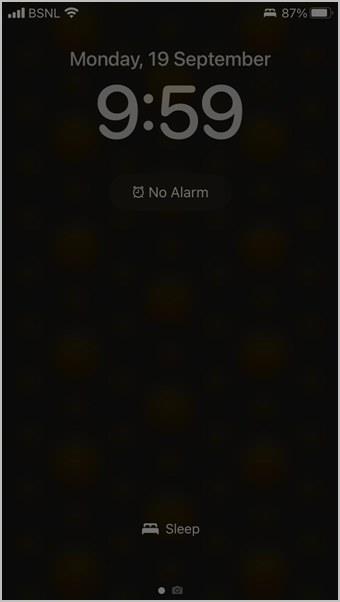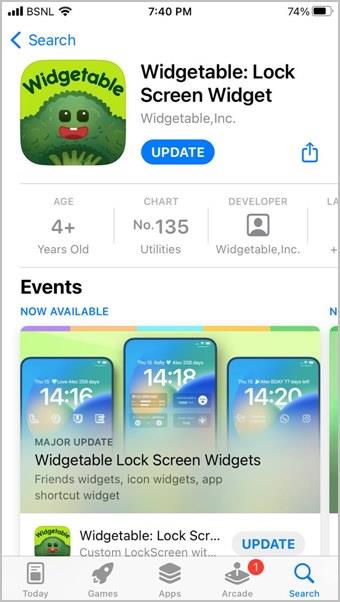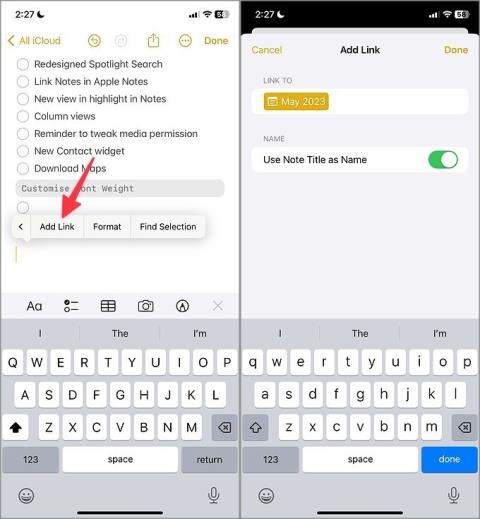12 módszer a fókusz kikapcsolására iPhone-on és iPaden

Szeretné letiltani az olyan fókuszmódokat, mint a Ne zavarjanak, Vezetés, Személyes? Nézze meg a 12 módot a Fókusz kikapcsolására iPhone-on és iPaden.

A Google Drive-ot használom , hogy biztonsági másolatot készítsek az évek során készített fotóimról, mert elfogyott a tárhelyem az iCloudon. Miközben újranéztem néhány régi képet a Google Drive-on, rájöttem, hogy nem tudok egyszerre több fotót letölteni az iPhone-omra. Ha Ön is volt már hasonló helyzetben, két egyszerű módszert találtam arra, hogyan menthet gyorsan több fotót a Google Drive-ról iPhone-jára. Vizsgáljuk meg mindkét módszert.
1. A Fájlok alkalmazás használata
A probléma az, hogy nem tud több képet kiválasztani a Google Drive-ban, majd letölteni a Fotók alkalmazásba. A Google valamiért nem javította ezt a korlátozást, de egy egyszerű megoldással megtehetjük.
Kiderült, hogy az Apple lehetővé teszi a Google Drive leképezését a Fájlok alkalmazásban, így az összes fájlt egy helyen érheti el. A Fájlok alkalmazás lehetővé teszi az iCloud, a Dropbox, a Google Drive és az iPhone tárhelyen tárolt fájlok elérését.
Amikor megnyitja a Fájlok alkalmazást, nem fogja látni a Google Drive-hoz való hozzáférés lehetőségét, mert először engedélyeznünk kell. Az alábbi lépésekkel menthet több fotót a Google Drive-ról iPhone-ra és iPadre a Fájlok alkalmazással:
1 . Nyissa meg a Fájlok alkalmazást iPhone-ján
2. Érintse meg a hárompontos ikont a jobb felső sarokban, és válassza a Szerkesztés lehetőséget . Ha nem látja a Szerkesztés lehetőséget, érintse meg a Tallózás gombot a képernyő alján, hogy az alkalmazás kezdőképernyőjére lépjen. Ezután érintse meg a hárompontos ikont.

3. Engedélyezze a kapcsolót a Google Drive mellett , és érintse meg a Kész gombot a módosítások mentéséhez. Mostantól elérhetjük a Google Drive-ot és a rajta tárolt összes fájlt és mappát a Fájlok alkalmazásban.

4. A képek Google Drive-ról való letöltéséhez érintse meg a Tallózás fület a Fájlok alkalmazás alján, és válassza a Google Drive lehetőséget.
5. Keresse meg azt a mappát, amelyben a képeket tárolja a Google Drive mappában. Ezután érintse meg a hárompontos ikont a jobb felső sarokban.

6. Válassza a Kiválasztás menüpontot a menüből.

7. Válassza ki az összes letölteni kívánt fényképet úgy, hogy ujját a fénykép bal oldalán található jelölőnégyzetekre koppintja. Ezután érintse meg a Megosztás ikont a bal alsó sarokban, majd koppintson az X kép mentése elemre.
Megjegyzés: Ha nem látja a Képek mentése lehetőséget, indítsa újra az iPhone készüléket.
Az alkalmazásnak eltart egy ideig, amíg letölti a kiválasztott képeket, és ezt követően megtalálhatja őket iPhone-ján a Fotók alkalmazásban. Könnyű peasy!

Tipp: Ismerje meg, hogyan találhat elveszett vagy hiányzó fájlokat a Google Drive-on.
2. A Google Drive webhely használata iPhone készüléken
Ha a fenti módszer nem működik, több kép letöltéséhez is használhatja a Google Drive mobilwebhelyet iPhone-ján. Először is át kell helyeznie a letölteni kívánt fényképeket a Google Drive egy mappájába. Ezután töltse le a mappát iPhone-jára.
Íme a lépésről lépésre szóló utasítások:
1 . Az iPhone-ján lévő Google Drive alkalmazás segítségével helyezze át a kiválasztott képeket a Google Drive egy mappájába.
2 . A Safari böngészőben nyissa meg a drive.google.com webhelyet , és jelentkezzen be Google-fiókjába.
3. Miután megjelennek a Google Drive-fájljai és -mappája, érintse meg az aA ikont, és válassza a Request Desktop Website (Asztali webhely kérése) lehetőséget.

4. Érintse meg a hárompontos ikont a képeket tartalmazó mappa mellett, és válassza a Letöltés lehetőséget .

5. A Google Drive webhely elkezdi létrehozni a ZIP-fájlt a mappához, és értesítést kap, ha elkészült. Érintse meg a Letöltés gombot a ZIP mappa elmentéséhez az iPhone-on.

6. Nyissa meg a Fájlok alkalmazást, és nyissa meg azt a mappát, ahová letöltötte a ZIP mappát (leginkább az iPhone vagy az iCloud Drive Letöltések mappájában található). Nyomja meg hosszan a mappát, és válassza a Kitömörítés lehetőséget a Google Drive-ról letöltött képek megtekintéséhez iPhone vagy iPad készülékén.

Tipp: Ismerje meg, hogyan menthet PDF-fájlt a Google Drive-ra.
Fényképek mentése a Google Drive-ról iPhone-ra
Előfordulhat, hogy több fotót is le szeretne tölteni, hogy megoszthassa őket egy másik alkalmazáson keresztül, vagy néhányat offline is szeretne megosztani. Akárhogy is, most már kétféleképpen tud több fotót menteni a Google Drive-ról iPhone-jára. Mielőtt elindulna, ismerje meg, hogyan szabadíthat fel helyet a Google Drive-on.
Szeretné letiltani az olyan fókuszmódokat, mint a Ne zavarjanak, Vezetés, Személyes? Nézze meg a 12 módot a Fókusz kikapcsolására iPhone-on és iPaden.
Nem tudja beállítani a kezdőképernyő háttérképét a lezárási képernyő háttérképének megváltoztatása nélkül? Ismerje meg, hogyan állíthat be különböző háttérképeket a zárolási és kezdőképernyőn az iOS 16 rendszerben.
Szürkeárnyalatossá szeretné tenni az iPhone-t? Vagy szeretné megváltoztatni az iPhone-t szürkéről színre? Tekintse meg a szürkeárnyalatos be- és kikapcsolási módjainkat iPhone-on.
Szeretné megjeleníteni két ember közötti távolságot a lezárási képernyőn? Ismerje meg, hogyan adhat hozzá távolság widgetet iPhone készüléke lezárási képernyőjén iOS 16 rendszerben.
Minden, amit tudnia kell a Mac M sorozatú processzor gyári visszaállítása előtt, hogyan kell ezt megtenni, és mi történik, ha visszaállítja a MacBook M sorozatú processzort.
Teljes útmutató arról, hogyan engedélyezheti a Speciális adatvédelmet az iPhone készüléken helyreállítási névjegy vagy helyreállítási kulcs hozzáadásával, és miért kell ezt tennie.
Kíváncsi vagy, melyek az iOS 17 legjobb funkciói az iPad számára? Olvassa el bejegyzésünket, hogy megtudja az iPadOS 17 változásait, rejtett funkcióit és tippjeit.
Így kombinálhat két vagy több videót iPhone-on anélkül, hogy egyetlen fillért sem fizetne két különböző alkalmazás használatával.
Az iOS 17 több, mint egy fokozatos frissítés az Apple-től. Íme az iOS 17 legjobb rejtett funkciói, amelyeket az Apple kihagyott a színpadon.
Szeretné használni az iPhone fotókivágási funkcióját a háttér eltávolítására a képről? Tekintse meg a 7 tippet a fotókivágás használatához iOS 17/16 rendszerben.
Minden alkalommal megkapja a Sikertelen hívás üzenetet, amikor megpróbál felhívni valakit? Tekintse meg a 12 hibajavítást a hívás sikertelensége esetén az iPhone készüléken.
Mindenki az iOS 14 főbb funkcióiról beszél, de vannak trükkök, amelyek hasznosabbá teszik. Tehát itt vannak a legjobb iOS 14 tippek és trükkök.
Nem tud több képet letölteni a Google Drive-ról? Így menthet több fotót a Google Drive-ról iPhone-ra néhány egyszerű lépésben.
Nem tudja telepíteni az iOS 17-et iPhone-jára? Nézze meg a 16 módszert, amellyel kijavíthatja az iOS 17 telepítését vagy frissítését az iPhone készüléken.
Az iOS 15 rendszeren „a kapcsolattartó értesítései el vannak némítva” üzenetet látja? Tudja meg az iMessage jelentését, és hogyan kapcsolhatja ki iPhone-on?
Talált egy NFC címkét, de nem tudja, hogyan kell beolvasni? Olvassa el a bejegyzést, hogy megtudja, hogyan kell olvasni az NFC-címkéket iPhone-on.
Mind az iPhone, mind az Android lehetővé teszi, hogy adatokat írjon NFC-címkékre egyéni címkék létrehozásához. Ismerje meg, hogyan programozhat NFC-címkéket iPhone-on és Androidon.
Kíváncsi, hogy mit jelent a Share Focus állapota az iOS 15 rendszerben? Olvassa el a bejegyzést, hogy megtudja a jelentését. Ezenkívül megtudhatja, hogyan engedélyezheti vagy tilthatja le.
Nem tud képernyőképeket készíteni az Apple Watchon? Ismerje meg, hogyan javíthatja ki a nem működő Apple Watch képernyőképet.
Néhány módszer a MacBooks modellszámának és sorozatszámának megtalálására a fizikai eszközhöz való hozzáféréssel vagy anélkül.
Az iPhone beragadt sötét módba? Íme, mit tehet, hogy iPhone-ja visszakapcsoljon világos módba.
Néhány a legjobb morzekód-alkalmazások közül iPhone-ra és iPadre, amelyek segítségével a szokásos morzekód-gyakorlatok alapján tanulhat, kódolhat, dekódolhat és akár játékokat is játszhat.
Szeretné megvédeni szöveges üzeneteit az illetéktelen hozzáféréstől? Így zárhatja le az üzenetek alkalmazását iPhone-ján jailbreak nélkül.
Az Apple Maps offline letöltése és használata iPhone-on
Olyan útmutatót keres, amely elmagyarázza az iPhone jelölőeszközök jelentését? Olvassa el a bejegyzést, hogy megismerje a Jelölőszerkesztő iPhone készüléken való használatára vonatkozó különféle tippeket.
Elmosódottnak tűnik az iPhone kamerája? Alkalmazza ezeket a hibaelhárítási tippeket a mögöttes probléma gyors megoldásához.
Ismerje meg, hogyan különbözik a widget-verem és az intelligens verem, és hogyan adhat hozzá, távolíthat el és szerkeszthet pillanatok alatt widget-veremeket iPhone-ján. Könnyűvé teszi a mozgást.
Íme, mit jelent a szolgáltatás szövege vagy ikonja az iPhone-on, hogyan lehet javítani a szolgáltatás hiányát és visszakapni a szolgáltatói jelet, és mit tehet és mit nem.
Így állíthatja be és használhatja az Action gombot az új iPhone 15 sorozaton. Számos olyan funkció van, amelyekhez natív módon hozzárendelheti.
Problémái vannak az iPhone-on lévő névjegyposzterrel? Tekintse meg az iPhone-on nem működő névjegyposzter javításának leggyakoribb módjait.